Bijgewerkt april 2024: Stop met het krijgen van foutmeldingen en vertraag uw systeem met onze optimalisatietool. Haal het nu bij deze link
- Download en installeer de reparatietool hier.
- Laat het uw computer scannen.
- De tool zal dan repareer je computer.
De map System32 bevindt zich in de Windows-map en bevat belangrijke informatie en configuraties die basis zijn voor het besturingssysteem. De map bevat belangrijke ".dll" en ".exe" bestanden. Veel fouten die op computers worden gezien, bevatten het woord "System32", maar dit betekent niet dat de map System32 ze activeert, deze fouten treden op wanneer belangrijke bestanden ontbreken of beschadigd zijn.
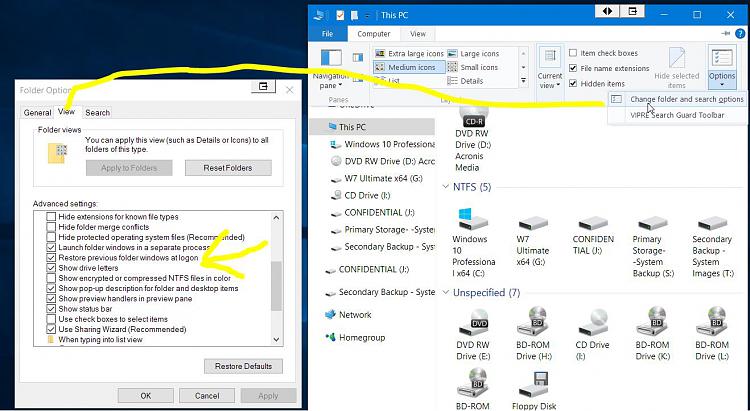
Dit kan worden veroorzaakt door een lege invoer, die kan worden achtergelaten, bijvoorbeeld door een onvolledige verwijdering van het programma, in het bestand.
HKLM \ SOFTWARE \ Microsoft \ Windows \ CurrentVersion \ Run en / of
HKCU \ SOFTWARE \ Microsoft \ Windows \ CurrentVersion \ Run-sleutels.
Onlangs hebben veel gebruikers gemeld dat wanneer de computer opstart, de map System32 in de bestandsverkenner automatisch wordt geopend. In dit artikel zullen we u informeren over de reden voor dit probleem en praktische oplossingen voorstellen om het op te lossen.
De map System32 wordt geopend bij het opstarten vanwege een beschadigde registerwaarde. De waarde kan om een aantal redenen zijn beschadigd, waaronder malware of de installatie / verwijdering van een programma dat niet correct is geïnstalleerd of verwijderd.
Het probleem kan ook worden veroorzaakt door lege runtime-items in uw opstartsnelkoppelingen die de map system32 openen. Het eerste wat u moet doen, is de registervermeldingen controleren van de startrun met AutoRuns en, indien aanwezig, deze vermeldingen verwijderen.
Controleer de opstartmap
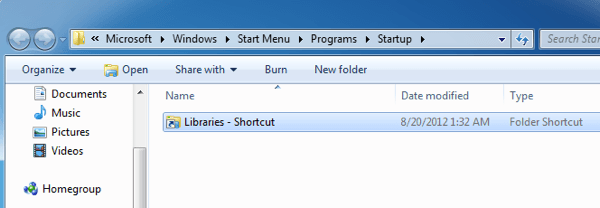
Als de map Explorer Libraries verschijnt telkens wanneer u opnieuw opstart, is de eerste locatie die u wilt controleren de map Start. Ga naar Start, Alle programma's en klik vervolgens op Start. Als er een snelkoppeling naar de map Bibliotheken is, verwijdert u deze.
Update april 2024:
U kunt nu pc-problemen voorkomen door deze tool te gebruiken, zoals u beschermen tegen bestandsverlies en malware. Bovendien is het een geweldige manier om uw computer te optimaliseren voor maximale prestaties. Het programma repareert met gemak veelvoorkomende fouten die op Windows-systemen kunnen optreden - urenlange probleemoplossing is niet nodig als u de perfecte oplossing binnen handbereik heeft:
- Stap 1: Download PC Repair & Optimizer Tool (Windows 10, 8, 7, XP, Vista - Microsoft Gold Certified).
- Stap 2: klik op "Start scannen"Om registerproblemen met Windows te vinden die pc-problemen kunnen veroorzaken.
- Stap 3: klik op "Herstel alles"Om alle problemen op te lossen.
Verwijder een registersleutel
Voor sommige gebruikers moet u een sleutel uit het register verwijderen als u Internet Explorer v5 hebt geïnstalleerd (om welke reden dan ook). Navigeren naar:
HKEY_CURRENT_USER \ Software \ Microsoft \ Windows \ CurrentVersion \ Explorer
Verwijder nu de DesktopProcess-waarde uit de registersleutel.

Begin met schoon opstarten om de CMD die willekeurig verschijnt te repareren.
We laten u hier zien hoe u Windows 10 als voorbeeld kunt opschonen, zodat u uw pc kunt volgen en opschonen.
- Klik op "Start" en zoek naar: msconfig> selecteer "Systeemconfiguratie";
- Klik op "Services" in Systeemconfiguratie> klik op en selecteer "Verberg alle Microsoft-services"> klik op "Alles uitschakelen";
- Klik op Start in de systeemconfiguratie> klik op Taakbeheer openen;
- Selecteer elk opstartitem bij het opstarten en klik op Uitschakelen> Taakbeheer sluiten;
- Klik op het tabblad Start van Systeemconfiguratie> PC opnieuw opstarten op OK.
- Hierdoor wordt de normale werking van uw computer hersteld en ziet u geen CMD-venster verschijnen.
Gebruik DISM

Om dit probleem op te lossen, gebruikt u de tool Afbeeldingen distribueren, onderhouden en beheren (DISM) in uw inbox.
- Open een gemarkeerde prompt. Markeer hiervoor de rechterrand van het scherm en druk vervolgens op Zoeken. Of wijs, als u een muis gebruikt, naar de rechteronderhoek van het scherm en klik vervolgens op
- Zoeken. Typ de opdrachtprompt in het zoekvak, klik met de rechtermuisknop op Opdrachtprompt en klik vervolgens op Als administrator uitvoeren. Als u wordt gevraagd om een beheerderswachtwoord of bevestiging in te voeren, typt u het wachtwoord of klikt u op Toestaan.
- Typ de volgende opdracht en druk op Enter.
- Het kan enkele minuten duren voordat de opdracht is beëindigd.
- DISM.exe / Online / Cleanup - Afbeelding / gezondheidsherstel
Belangrijk Wanneer u deze opdracht uitvoert, gebruikt DISM Windows Update om de bestanden te leveren die nodig zijn om fouten op te lossen. Als uw Windows Update-client echter al is uitgeschakeld, gebruikt u een actieve Windows-installatie als reparatiebron of een Windows-map naast een netwerkshare of verwisselbare schijf, zoals de Windows-dvd, als bron voor de bestanden. Voer in plaats daarvan de volgende opdracht uit:
DISM.exe / Online / Cleanup Image / RestoreHealth / Bron: C: \ RepairSource \ Windows / LimitAccess - Typ de volgende opdracht en druk op Enter.
- Het kan enkele minuten duren voordat de opdracht is beëindigd.
sfc / scannow
https://www.cnet.com/forums/discussions/system32-folder-opens-on-boot-up-343102/
Expert Tip: Deze reparatietool scant de repositories en vervangt corrupte of ontbrekende bestanden als geen van deze methoden heeft gewerkt. Het werkt goed in de meeste gevallen waar het probleem te wijten is aan systeembeschadiging. Deze tool zal ook uw systeem optimaliseren om de prestaties te maximaliseren. Het kan worden gedownload door Hier klikken

CCNA, Web Developer, PC Troubleshooter
Ik ben een computer-liefhebber en een praktiserende IT-professional. Ik heb jarenlange ervaring achter de rug bij het programmeren van computers, hardware-probleemoplossing en reparatie. Ik ben gespecialiseerd in webontwikkeling en databaseontwerp. Ik heb ook een CCNA-certificering voor netwerkontwerp en probleemoplossing.

